Compter les cellules contenant un texte spécifique avec sensibilité à la casse
Normalement, l'utilisation de fonctions standard comme COUNTIF ou COUNTIFS ne permet pas de gérer la sensibilité à la casse. Pour compter les cellules contenant un texte spécifique avec sensibilité à la casse (correspondance exacte du texte en respectant la casse dans des cellules spécifiées), vous pouvez appliquer une combinaison des fonctions SUMPRODUCT, ISNUMBER et FIND pour y parvenir. Dans ce tutoriel, vous apprendrez en détail comment utiliser cette formule pour compter le nombre de cellules contenant un texte spécifique avec sensibilité à la casse dans une plage Excel.

Comment compter les cellules contenant un texte spécifique avec sensibilité à la casse
Veuillez suivre les étapes ci-dessous pour compter le nombre de cellules contenant un texte spécifique avec sensibilité à la casse dans une plage Excel.
Formule générique
=SUMPRODUCT(--ISNUMBER(FIND(critères,plage_critères)))
Arguments
Critères (obligatoire) : Le texte ou chaîne de texte sur la base duquel vous souhaitez compter les cellules ;
Plage_critères (obligatoire) : La plage dans laquelle vous souhaitez compter les cellules avec sensibilité à la casse.
Comment utiliser cette formule ?
Comme illustré dans la capture d'écran ci-dessous, pour compter le nombre de cellules dans la plage B3:B9 qui contiennent le texte dans D3:D5 avec sensibilité à la casse, veuillez suivre les étapes ci-dessous pour obtenir le résultat.

1. Sélectionnez une cellule vide pour afficher le résultat (ici, je sélectionne E3).
2. Entrez la formule ci-dessous dans cette cellule et appuyez sur la touche Entrée. Sélectionnez la cellule résultat, puis faites glisser sa poignée de recopie automatique vers les cellules en dessous pour appliquer la formule.
=SUMPRODUCT(--ISNUMBER(FIND(D3,$B$3:$B$9)))
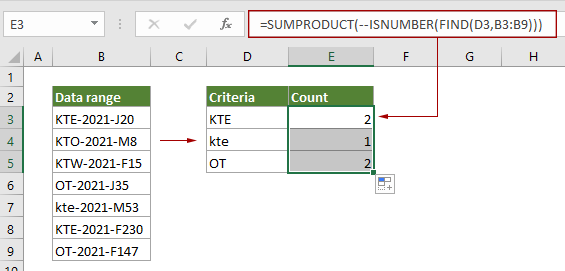
Comment ces formules fonctionnent-elles ?
=SUMPRODUCT(--ISNUMBER(FIND(D3,B3:B9)))
- 1. FIND(D3,B3:B9)La fonction FIND est toujours sensible à la casse. Elle vérifie si la valeur (“KTE”) dans D3 existe dans la plage spécifiée (B3:B9) et renvoie un tableau : {1,#VALUE!, #VALUE!, #VALUE!, #VALUE!,1, #VALUE!}.
Dans ce tableau, chaque nombre 1 représente la cellule correspondante dans la plage B3:B9 contenant “KTE”, et chaque #VALUE indique qu'une cellule dans la plage B3:B9 ne contient pas “KTE”. - 2. ISNUMBER{1,#VALUE!, #VALUE!, #VALUE!, #VALUE!,1, #VALUE!} : La fonction ISNUMBER renvoie VRAI lorsqu'elle rencontre des nombres dans le tableau, et FAUX lorsqu'elle rencontre des erreurs. Ici, elle renvoie le résultat sous la forme {TRUE,FALSE,FALSE,FALSE,FALSE,TRUE,FALSE}.
- 3. --{TRUE,FALSE,FALSE,FALSE,FALSE,TRUE,FALSE } : Ces deux signes moins convertissent “VRAI” en 1 et “FAUX” en 0. Vous obtenez alors un nouveau tableau sous la forme {1;0;0;0;0;1;0}.
- 4. =SUMPRODUCT{1;0;0;0;0;1;0} : La fonction SUMPRODUCT additionne tous les nombres du tableau et renvoie le résultat final, ici 2.
Fonctions connexes
Fonction Excel SUMPRODUCT
La fonction Excel COUNTBLANK peut être utilisée pour multiplier deux colonnes ou plus, ou plusieurs tableaux ensemble, puis obtenir la somme des produits.
Fonction Excel ISNUMBER
La fonction Excel ISNUMBER renvoie VRAI lorsque une cellule contient un nombre, et FAUX sinon.
Fonction Excel FIND
La fonction Excel FIND est utilisée pour trouver une chaîne de caractères dans une autre chaîne, et renvoie la position de départ de la chaîne à l'intérieur de l'autre.
Formules connexes
Compter les cellules commençant ou se terminant par un texte spécifique
Cet article va vous montrer comment compter les cellules commençant ou se terminant par un texte spécifique dans une plage Excel avec la fonction COUNTIF.
Compter les cellules vides/non vides
Cet article explique les formules pour compter le nombre de cellules vides et non vides dans une plage Excel.
Compter les cellules contenant soit X, soit Y
Ce tutoriel va vous montrer comment appliquer une formule basée sur la fonction SUMPRODUCT en détail pour compter le nombre de cellules dans une plage spécifique contenant soit x, soit y dans Excel.
Compter combien de cellules contiennent des erreurs
Ce tutoriel montre comment compter le nombre de cellules contenant des erreurs (tous types d'erreurs, telles que #N/A, #VALUE! ou #DIV/0!) dans une plage spécifiée dans Excel.
Les meilleurs outils de productivité pour Office
Kutools pour Excel - Vous aide à vous démarquer de la foule
Kutools pour Excel compte plus de 300 fonctionnalités, garantissant que ce dont vous avez besoin est à portée d'un clic...
Office Tab - Activer la lecture et l'édition par onglets dans Microsoft Office (y compris Excel)
- Une seconde pour passer entre des dizaines de documents ouverts !
- Réduit de centaines le nombre de clics souris pour vous chaque jour, dites adieu à la main de la souris.
- Augmente votre productivité de 50 % lors de la visualisation et de l'édition de plusieurs documents.
- Apporte des onglets efficaces à Office (y compris Excel), tout comme Chrome, Edge et Firefox.